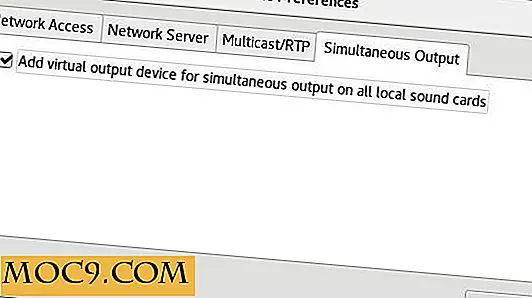Cách chuyển đổi tập tin DMG sang ISO
Các định dạng tập tin ISO là khá nhiều entranched trong thế giới PC như THE định dạng để sử dụng cho đĩa CD / DVD hình ảnh đĩa. Những lợi thế của định dạng này rất nhiều - Đó là một định dạng mở chuẩn và các công cụ để làm việc với nó có sẵn cho tất cả các hệ điều hành, Windows, Unix / Linux và OS X.
Mặc dù người dùng Mac có thể sử dụng định dạng ISO trên máy của họ, Hầu hết phần mềm trên OS X được phân phối dưới dạng tệp DMG. Định dạng tập tin DMG có một số lợi thế đáng kể so với định dạng ISO như mã hóa, nén, nhưng sự thật là phần còn lại của thế giới sử dụng ISO và không có cách nào dễ dàng để sử dụng các tập tin DMG trong thế giới PC.
Tôi phải đối mặt với tình trạng khó xử này tại nơi làm việc một vài ngày trước khi tôi có một tập tin DMG trong tay và phải ghi nó vào một đĩa DVD nhưng tôi đã sử dụng một máy Linux.
Tôi đã thử tìm kiếm trực tuyến giải pháp để ghi một DMG trên Windows nhưng không thể tìm thấy bất kỳ tiện ích miễn phí nào. Vì vậy, tôi đã tìm kiếm giải pháp logic tiếp theo. Chuyển đổi DMG thành ISO và tôi đã tìm ra cách để làm điều đó - và điều tốt là công cụ được sử dụng để chuyển đổi đi kèm với Mac OS X và là một tiện ích dòng lệnh đơn giản.
Phương pháp này chỉ hoạt động trên máy Mac, vì vậy bạn phải chuyển đổi tệp DMG thành ISO trên máy Mac và sau đó chuyển và sử dụng ISO kết quả trên PC của bạn. Tiện ích được sử dụng cho mục đích là hdiutil và lệnh hoàn chỉnh là:
hdiutil chuyển đổi dmgfilename.dmg -format UDTO -o conversion_iso
Dưới đây là ảnh chụp màn hình của lệnh mà tôi đã sử dụng để chuyển đổi tập tin DMG của tôi thành ISO.

Lệnh trên sẽ tạo một tệp có phần mở rộng .cdr, viết tắt của một trình chủ CD / DVD. Nếu bạn muốn, bạn có thể đổi tên nó bằng phần mở rộng .ISO và nó vẫn hoạt động tốt. Sao chép nó sang máy tính Windows hoặc Linux / Unix và bạn đã sẵn sàng.
Bây giờ bạn có thể sử dụng Nero, cdrecord / wodim hoặc các công cụ ghi đĩa ISO tích hợp sẵn của hệ điều hành để ghi tệp ISO này vào bất kỳ phương tiện nào.